Mit dem Grundkörper "Spindel" können Sie einen Zylinder mit konischen Verschlüssen erstellen.
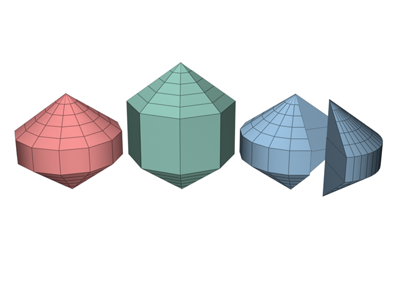
Beispiele für Spindeln
Prozeduren
So erstellen Sie eine Spindel:
- Wählen Sie im Menü "Erstellen" die Option "Erweiterte Grundkörper"
 "Spindel" aus.
"Spindel" aus. - Definieren Sie den Radius für die Grundfläche der Spindel durch Ziehen der Maus.
- Lassen Sie die Maus los, und verschieben Sie sie vertikal, um die Höhe der Spindel zu definieren. Klicken Sie mit der Maustaste, um die Höhe festzulegen.
- Ziehen Sie die Maus diagonal, um die Höhe der konischen Verschlüsse zu definieren (durch Ziehen nach oben links wird die Höhe größer; durch Ziehen nach unten rechts kleiner).
- Stellen Sie die Spindel durch erneutes Klicken fertig.
Benutzeroberfläche
Rollout Erstellungsmethode
- Kante
-
Erstellt das Objekt von Kante zu Kante. Sie können den Mittelpunkt mit der Maus verschieben.
- Zentrieren
-
Erstellt das Objekt ausgehend von seinem Mittelpunkt.
Rollout Parameter
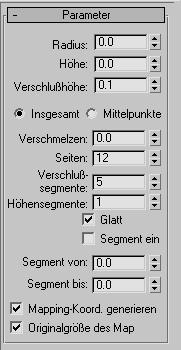
- Radius
-
Legt den Radius der Spindel fest.
- Höhe
-
Bestimmt das Maß entlang der Mittelachse. Bei negativen Werten wird die Spindel unterhalb der Konstruktionsebene erstellt.
- Verschlusshöhe
-
Legt die Höhe der konischen Verschlüsse fest. Der Mindestwert beträgt 0,1, der Höchstwert liegt bei der Hälfte des absoluten Werts für die Höhe.
- Insgesamt/Mittelpunkte
-
Bestimmt, worauf sich der Höhenwert bezieht. Bei der Option "Insgesamt" wird die Gesamthöhe des Objekts festgelegt. Bei der Option "Mittelpunkte" wird die Höhe des Mittelteils des Zylinders ohne die konischen Verschlüsse festgelegt.
- Verschmelzen
-
Ist der Wert größer als 0, wird eine Abrundung erstellt, bei der die Verschlüsse den Rumpf der Spindel treffen.
- Seiten
-
Legt die Anzahl der Seiten um die Außenfläche der Spindel fest. Hohe Werte erzeugen beim Schattieren und Rendern echte Kreise, wenn die Option "Glatt" aktiviert ist. Niedrige Werte erstellen regelmäßige, mehreckige Objekte, wenn "Glatt" deaktiviert ist.
- Verschlusssegmente
-
Legt die Anzahl der konzentrischen Unterteilungen um die Mitte des Ober- und Unterteils der Spindel fest.
- Höhensegmente
-
Legt die Anzahl der Unterteilungen entlang der Hauptachse der Spindel fest.
- Glatt
-
Verschmilzt die Flächen der Spindel, sodass sie in gerenderten Ansichten ein glattes Erscheinungsbild bietet.
- Segment ein
-
Aktiviert die Segmentfunktion. Vorgabe = Deaktiviert.
Wenn Sie ein Segment erstellen und anschließend die Option "Segment ein" deaktivieren, wird wieder die vollständige Spindel angezeigt. Sie können daher mit diesem Kontrollkästchen zwischen den beiden Topologien umschalten.
- Segment von, Segment bis
-
Hier legen Sie die Gradzahl um die lokale Z-Achse von einem Nullpunkt auf der lokalen X Achse fest.
Bei beiden Einstellungen verschieben positive Werte das Ende des Segments gegen den Uhrzeigersinn und negative Werte im Uhrzeigersinn. Sie können jede der beiden Einstellungen zuerst vornehmen. Wenn sich die Enden treffen, erscheint wieder die ganze Spindel.
- Mapping-Koord. generieren
-
Legt die zum Anwenden von Map-Materialien auf die Spindel notwendigen Koordinaten fest. Vorgabe = Aktiviert.
- Originalgröße des Map
-
Diese Option steuert die Skalierungsmethode für auf das Objekt angewendete Textur-Mapping-Materialien. Die Skalierungswerte werden von den Einstellungen unter "Originalskalierung verwenden" im Rollout "Koordinaten" des angewendeten Materials festgelegt. Vorgabe = Deaktiviert.